Знаете ли вы, что такое жестко запрограммированные субтитры или как удалить жестко запрограммированные субтитры? Как всем известно, субтитры - это транскрипт или сценарий фильма / видео, которые всегда отображаются внизу экрана.
Если язык фильма не является вашим родным языком, и вам трудно их понять, субтитры Вам очень нужны. Но если субтитры к фильму являются вашим родным языком и вы не хотите, чтобы они влияли на процесс просмотра, или вы просто хотите попрактиковаться в умении слушать иностранный язык, вам может потребоваться удалить жестко запрограммированные субтитры из фильма или видео. ,
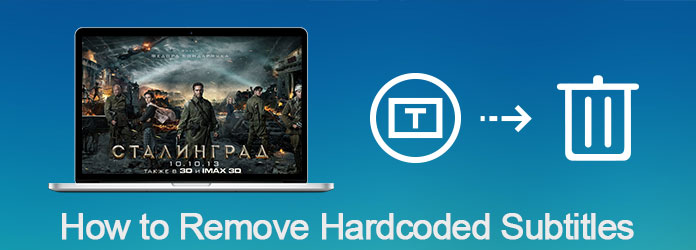
Удалить жестко закодированные субтитры
Таким образом, многие пользователи спрашивают, как удалить жестко запрограммированные субтитры профессионально, но легко. К счастью, мы поговорим об этом вопросе в этой статье и порекомендуем вам лучший способ удаления жестко закодированных субтитров из видео MP4, AVI, MOV или других форматов.
Прежде чем мы поговорим об удалении жестко запрограммированных субтитров, вам может быть важно знать два разных типа субтитров. Обычно существует два вида субтитров, один из которых - это то, о чем мы говорим в этой статье, называемый жестко закодированными субтитрами, а другой - мягкими субтитрами.
Твердо закодированные субтитры уже встроены в видео или фильмы, и они являются неотъемлемой частью этих видео. Мягкие субтитры - это те, где субтитры не встроены в видео или фильмы и могут быть добавлены пользователями. Вы также можете удалить мягкие субтитры из вашего видео или фильма легко, потому что это независимый поток и может быть включен или выключен, как вы хотите.
В отличие от мягких субтитров, жестко закодированные субтитры гораздо сложнее удалить из ваших видео. Поэтому многие пользователи спрашивают, как удалить жестко запрограммированные субтитры из видео. На самом деле, некоторые видео программы предоставляют вам решение, которое поможет вам избавиться от жестко закодированных субтитров из видео.
Aiseesoft Video Converter Ultimate является одним из этих полезных программ, которые вы можете использовать для конвертирования, улучшения и редактирования ваших видео. Далее мы расскажем, как использовать Video Converter Ultimate для удаления жестко закодированных субтитров с функцией обрезки.
Помимо функции кадрирования, Video Converter Ultimate также имеет много других полезных функций. И прежде чем научить вас, как удалять жестко запрограммированные субтитры, мы хотим представить вам некоторые функции и возможности этого мощного видео программного обеспечения.
Вы можете задаться вопросом, как удалить жестко запрограммированные субтитры из видео, обрезав их с помощью Video Converter Ultimate, просто прочитайте и выполните следующие подробные шаги, которые мы перечисляем вам.
Шаг 1 Скачать видео конвертер Ultimate
Прежде всего, вам необходимо бесплатно скачать Video Converter Ultimate на свой компьютер. И затем вам нужно установить это программное обеспечение, следуя инструкциям по установке, которые оно вам дает.
После его успешной установки вы сможете запустить его на своем компьютере и увидите основной интерфейс Video Converter Ultimate, как показано ниже.

Шаг 2 Добавить видео к нему
Теперь вам разрешено импортировать ваше видео с жестко закодированными субтитрами в это программное обеспечение. Вам нужно нажать кнопку «Добавить файлы» в левом углу интерфейса. После того, как вы выберете видео для загрузки и оно будет успешно загружено, вы сможете увидеть это видео в интерфейсе.

Шаг 3 Войдите в режим редактирования
Затем вам нужно выбрать видео, с которого вы хотите удалить жестко закодированные субтитры, из списка видео, а затем найти и нажать кнопку «Редактировать». После этого вы можете нажать кнопку «Повернуть и обрезать», чтобы удалить субтитры. Более того, вы можете настраивать эффекты, добавлять фильтры, водяные знаки и субтитры.

Шаг 4 Удалить жестко запрограммированные субтитры
На вкладке «Поворот и обрезка» вы можете установить размер области обрезки. Если вы просто хотите удалить жестко закодированные субтитры, рекомендуется держать рамку кадрирования подальше от субтитров. Вы также можете персонализировать другие параметры этой функции, чтобы сделать ваше видео намного лучше, например, «Соотношение сторон», «Режим масштабирования» и другие.
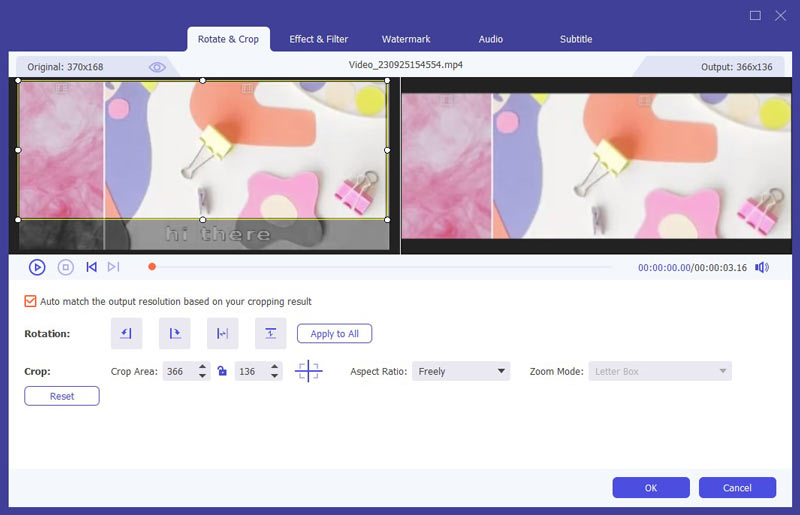
Шаг 5 Конвертировать и сохранить видео
Когда вы все настроили, вы можете нажать кнопку «ОК», чтобы применить и сохранить эти изменения. И если вы не хотите выполнять другие настройки, просто выберите нужный формат файла в раскрывающемся меню «Преобразовать все в» и укажите папку назначения в раскрывающемся списке в левом нижнем углу. Затем нажмите кнопку «Преобразовать все», чтобы экспортировать видео без жестко заданных субтитров. Это также позволяет вам добавить новые субтитры к видео.
Как удалить жестко закодированные субтитры в VLC?
Откройте VLC Media Player и нажмите Инструменты> Настройки. В левой части выберите «Видео»> «Субтитры / OSD» и снимите флажок «Автоматически определять файлы субтитров». Или вы можете щелкнуть правой кнопкой мыши видео и выбрать Subtitle> Sub Track> Disable, чтобы удалить жестко закодированные субтитры в VLC.
Как удалить субтитры на YouTube?
Если вы хотите удалить субтитры в сети YouTube, вы можете щелкнуть значок CC в правом нижнем углу, чтобы отключить субтитры. Или вы можете нажать Настройки> Субтитры / CC и выбрать Выкл., Чтобы удалить субтитры на YouTube.
Почему я не вижу субтитры на VLC?
Возможно, вы отключили субтитры в настройках VLC. Чтобы это исправить, просто зайдите в Инструменты> Настройки и нажмите кнопку Сброс настроек.
Если вы ищете способ удаления жестко закодированных субтитров из ваших видео, эта статья предоставляет вам лучшее решение, которое поможет вам удалить жестко запрограммированные субтитры. Просто следуйте тому, как мы ввели выше, вы должны просто удалить ненужные жестко запрограммированные субтитры. Если вам нравится эта статья или вы думаете, что она очень полезна, просто поделитесь с друзьями, которые до сих пор не имеют представления о том, как удалить жестко запрограммированные субтитры. Надеюсь, вам, ребята, понравилось.